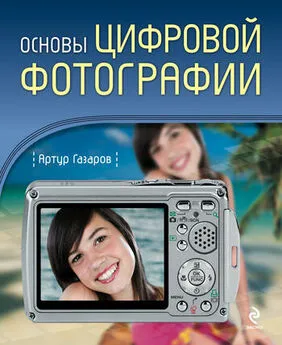Артур Газаров - Цифровая фотография от А до Я
- Название:Цифровая фотография от А до Я
- Автор:
- Жанр:
- Издательство:Эксмо
- Год:2011
- Город:Москва
- ISBN:978-5-699-51107-5
- Рейтинг:
- Избранное:Добавить в избранное
-
Отзывы:
-
Ваша оценка:
Артур Газаров - Цифровая фотография от А до Я краткое содержание
Издание поможет развивать и воплощать творческие идеи, достичь хороших результатов на практике и, самое главное, получать радость от фототворчества. Книга окажется полезной владельцам как цифровых, так и пленочных фотоаппаратов.
Цифровая фотография от А до Я - читать онлайн бесплатно полную версию (весь текст целиком)
Интервал:
Закладка:
Без сложностей создаются простые и круговые панорамы. Для создания панорамы достаточно загрузить в компьютер серию снимков, снятых из одной точки. Программа совместит исходные фотографии и обеспечит их бесшовное склеивание в автоматическом режиме. Для опытных пользователей есть ручной режим с установками опций.
ACDSee Photo Manager
Очень удобная программа для просмотра и организации архива изображений. С ее помощью можно просматривать изображения порядка пятидесяти графических форматов, программа работает с ZIP- и LHA-архивами.
Вы сможете составлять каталоги графических файлов, создавать слайд-шоу и HTML-альбомы.
ACD Systems FotoSlate Photo Print Studio
Программа ACD FotoSlate — это недорогое и практичное решение для печати цифровых фотографий с превосходным качеством. Программа дает возможность выбрать более 450 макетов для печати на бумаге, а модуль Page Designer позволяет разрабатывать собственные макеты. Функции редактирования и изобразительные средства, включенные в состав программы, помогут вам скомпоновать рисунки и фотографии для печати на бумаге, компакт-диске или на ткани.
Picasa
Бесплатная программа, которая позволяет осуществлять поиск и каталогизировать фотографии на жестком диске компьютера. С ее помощью вы также можете редактировать фото, добавлять к снимкам различные эффекты. Picasa обладает расширенными возможностями размещения снимков в Интернете.
Face Smoother
Face Smoother — это специальный графический редактор, который поможет устранить недостатки на лице объекта съемки — веснушки, прыщи, морщины, родинки и другие дефекты. В программе есть возможность изменения размера фотографии, плавная регулировка яркости, контрастности и цвета.
PictoColor Icorrect Editlab Pro Standalone
Icorrect Editlab Pro — программа цветокоррекции и управления цветами, позволяющая фотографам и фотолабораториям быстро и точно корректировать цвет изображений. Icorrect Editlab Pro позволяет автоматически обработать пакет данных. Параметры коррекции цвета могут быть сохранены как ICC-профили или как Custom Settings (Выбранные параметры). Параметры коррекции цветов можно сохранять для автоматической коррекции цветов схожих изображений.
PhotoZoom Pro
PhotoZoom Pro — специальная программа для «растягивания» файлов изображения. Она позволяет увеличивать размер изображения. При этом потеря качества малозаметна.
Основные возможности: десять алгоритмов интерполяции, включая собственную оригинальную технологию S-Spline; поддержка 48/64-битных изображений; пакетная обработка файлов. PhotoZoom Pro может работать самостоятельно или в качестве плагина для Adobe Photoshop.
Mask Pro
Mask Pro (набор инструментов для Photoshop) предназначен для вырезания объектов из фотографий и их переноса в другое окружение. Mask Pro снабжен гибкими инструментами для управления цветом. Он помогает справиться со сложными элементами изображений. Есть поддержка планшетов Wacom.
Gertrudis Pro
Программа предназначена для обработки изображений. Основное предназначение этой утилиты — преобразование обычных фотографий в картины, нарисованные разными способами. Программа позволяет имитировать акварель, масло, карандаш и т. д., управлять параметрами мазков и цветом полученного изображения. Создавая рисованное изображение, Gertrudis Pro анализирует исходное изображение и подбирает направление, размер и форму штрихов или мазков в зависимости от каждого конкретного случая. В этом ее основное отличие от похожих фильтров других графических редакторов.
Black magic
Black magic — оригинальная программа, которая поможет превратить черно-белые фотографии в цветные. Сочетание простоты и эффективности сделает процесс превращения нетрудоемким и увлекательным. Получающиеся в процессе работы цветные изображения имеют оптимальные контраст и насыщенность. С помощью алгоритмов Neural Net программа динамически подстраивает параметры. Пользователю остается только определить тип объекта и выбрать соответствующий шаблон.
Batch Photo Factory
Программа для пакетной обработки фотографий. В Batch Photo Factory к изображениям можно добавлять рамки и водяные знаки (текстовые или изображения), конвертировать и изменять размеры. Программа работает с графическими форматами JPG, BMP, GIF, PNG, TIF, EMF, WMF. Можно создавать собственные рамки или пользоваться шаблонами (в программе предусмотрено 100 шаблонов). Работать с Batch Photo Factory достаточно просто. Сначала нужно выбрать фотографии, которые вы хотите преобразовать. Затем достаточно выбрать необходимое действие, настроить опции и щелкнуть по кнопке Process Photos,после чего вся работа будет произведена в автоматическом режиме.
Как обеспечить сохранность файлов
Уважайте свой труд: вы приобрели дорогую фототехнику, фотографировали, старались, получили хорошие снимки, но можете случайно их лишиться, если вовремя не задумаетесь о сохранности файлов.
Не надейтесь, что все обойдется и информация пропадает только у других. Конечно, лучше думать о том, что все будет хорошо, не допуская негатива, но желательно подстраховаться. Что для этого нужно сделать?
Прежде всего, если карта памяти уже подводила вас, лучше ее не использовать и заменить новой. Не оставляйте карту памяти без футляра — контакты могут загрязниться, карта может сломаться. Не рекомендуется носить карту памяти в кармане, пусть она будет в фотосумке. Не оставляйте ее под солнечными лучами, вблизи сильных магнитных полей. Всегда вставляйте карту памяти аккуратно и без спешки. Не выдергивайте ее резко и под углом, старайтесь вынимать медленно и ровно, без рывков.
Вся информация в компьютере хранится на магнитном накопителе — жестком диске (HDD). Не надейтесь, что информация на жестком диске будет храниться стопроцентно надежно. Данные на винчестере пропадают достаточно часто, бывает, что и на новом жестком диске происходят сбои.
Не стоит надеяться на безотказность техники — стопроцентной надежности не существует. Есть много причин, способствующих выходу из строя жесткого диска: тепловой перегрев, скачки и сбои напряжения в сети, длительный период эксплуатации, вибрации и т. д. Поэтому постоянно копируйте необходимые файлы!
Для копирования, конечно, можно использовать второй накопитель, в этом случае вероятность сохранности сильно увеличивается, но риск, тем не менее, остается — вирус, попавший в систему, сбой по питанию, выход из строя материнской платы, блока питания и т. д.
Нет никакого смысла копировать фотоснимки на другой раздел одного и того же жесткого диска. Лучше использовать для этих целей компакт-диски. Некоторые болванки очень чувствительны к скорости записи, поэтому при копировании на диск записывайте на самой низкой скорости. Затем храните диски в надежном месте так, чтобы на них не было царапин, пятен, потертостей. Обратите внимание на диски, которые вы покупаете. Очень рекомендуется брать только диски известных производителей: Verbatim, TDK и т. д. Довольно часто после записи на диски от неизвестных производителей прочесть их невозможно.
Читать дальшеИнтервал:
Закладка: